手把手教你如何给群晖申请免费域名+配置DDNS解析+领取SSL证书
创作立场声明:和大家分享 申请免费域名、配置群晖DDNS解析、领取免费SSL证书。
前言
不同宽带商的公网IP会随着时间或拨号时变化,如果从外网访问你的黑群晖,单靠记自己的IP是不行的,所以这里要用到域名,现在好多域名商有时搞活动,几块钱就能买到一个简单的国际域名,但值得买逛多了,真是一分钱都要花到刀刃上,这篇文章教大家如何能申请到免费的域名,然后去配置DDNS解析,并且领取到免费的SSL证书。
PS:如果没有公网IP,可以给客服打电话投诉,说明家中要装监控,会有专人回访告知你开通方法,我是联通宽带,在账号后面加一个1,就自动变成公网IP了。
申请免费域名
免费域名的申请,需要去这个网站 dynv6.com ,鉴于网站是全英文的,我给大家圈出红圈和箭头,方便大家。
首先点击右上角的 sign_up ,进行账号的注册。
填写你的邮箱和密码。
网站会发一封验证的邮件去你的邮箱,收到后点击蓝色的按钮进行验证。
验证成功后点击 My zones,就进入了免费域名申请界面。
有dns.army/dns.navy/dynu6.net/v6.army/v6.navy/v6.rocks这几个后辍的域名可选,我建议大家选择V6的,更简单好记一点,注册的域名名称必须5个字符以上行,我设置的是smzdm.v6.navy,然后在IPv4 Address框框里面填上你的公网IP。
怎么查看IP???到百度搜索 IP ,就能看到。
如果域名没有被占用,就会跳转到这个界面,说明你已经申请成功了。
稍等1、2分钟,把你刚才申请的域名加上群晖的端口号试一试能不能访问。
如果不能访问的话到路由器里面把群晖的端口映射了,省事一点直接开放群晖IP为DMZ主机。
群晖DDNS解析
免费的域名我们申请完了,可如果公网IP改变了怎么办??也不知道什么时候它会变啊,所以我们需要在群晖上面下载一个名为“DDNS Updater 2”的套件来定时更新我们的IP。
先到套件中心,点设置—套件来源—新增,填写名称和位置。
矿神 https://spk.imnks.com/
同页面常规里面,把信任层级调整为任何发行者。
在套件中心最底部的 社群 内,找到DDNS Updater 2进行安装。
安装它还需要一个Perl的套件,如果能自动安装就不需要管,不能自动安装你手动在套件中心搜索一下把它安装上。
安装完后打开,会出现设置界面,把IP check method改成External(web),IP type改成Ipv4 only,然后点击Save保存,最后点击OK。
点击左上角的New新建。
先在弹出的界面选择咱们使用的域名提供商dynv6.com。
然后回到dynv6.com这个网站,在右上角点击Keys。
点击ADD HTTP TOKEN。
Name随便填,在Zone选中刚申请的域名,然后点击update http token。
生成以后点Details,再点Copy,把Token拷贝下来。
回到DDNS Updater 2的设置界面,按图填好你申请的域名,下面两行都粘贴上你刚才复制的Token。
确认后就会出现一条信息,没生效时域名前面的方块是白色的,稍等一会就会变成绿色。
如果好久都不变,去套件中心—已安装—打开DDNS Updater 2,在动作内选择 启动。
回来看一下,应该就变成绿色的,IP也更新了,这样咱们就完成了在群晖内DDNS的解析,不用担心IP的变化而导致域名不能用了。
申请SSL证书
域名没问题了,但是访问时会出现连接不安全的提示,这是因为没有SSL证书导致的,手机APP也不能使用HTTPS连接,网页访问还会有提示,很烦人,咱们下一步就是去把这个证书申请下来,当然如果不申请也没问题,可以用,只不过用HTTPS访问更加安全一点,毕竟你的设备暴漏在公网内还是有一定风险的。
在浏览器输入freessl.cn,首先还是需要在右上角进行注册,这个是中文的我就不截图了,注册需要验证一下手机号。
在首页把我刚才申请的smzdm.v6.navy填进去,点击创建免费的SSL证书。
然后把你的邮箱写上,其他默认,点击创建。
这时会让你启动KeyManager,咱们没装,需要点击KeyManager官方,跳转去下载安装。
点击Windows,自动下载,好了以后双击打开。
软件会让你设置两次密码,随便写个密码提示,点击开始。
这个就是主界面了,先不要管它。
回到网页上,点击再次尝试启动KeyManager。
软件会自动跳出,显示CSR生成成功,请返回浏览器继续操作。
回到网页,点击继续。
会出现DNS验证,把记录值那一长溜复制上。
再回到dynv6.com这个网站,点击My Zones,选择申请的smzdm.v6.navy这个域名。
点击Records,添加 Type TXT。
把复制的记录值填写上,保存。
回到DNS验证界面,点击配置完成,检测一下。
一般中国和香港地区都是匹配的,只要有一项绿色的是匹配的就OK。
点击验证。(PS:也许你会遇到验证不成功,让你等10秒后再验证,我一开始也是好几次都不行,然后干别的去了,回来随便点了一下就成功了,给大家作参考。)
成功会出现证书信息,咱们保存到KeyManager。
在KeyManager内,证书管理里面,选择得到的证书,点击导出证书。
单一格式,Nginx,导出。
得到一个压缩包。
里面有一个.key格式的文件,一个.crt格式文件,接着把这两个导入到群晖的证书内就行了。
群晖导入证书
在群晖的控制面板内,找到安全性—证书—新增。
添加新证书。
导入证书,设为默认证书。
私钥选择.key格式的,证书选择.crt格式的,中间证书不填。
创建后选中,点击配置。
把对应服务的证书都改成你申请的域名。
最后到控制面板内,网络—DSM设置,把将HTTP连接自动重新导向到HTTPS打上对勾。
再次访问域名,连接已经是安全的了,这时手机APP也可以把HTTPS打上对勾了。
总结
看着复杂,其实操作起来挺简单的,有了免费的域名,能够外网访问了,出门也能使用Moments备份照片,家里和公司都能使用Drive,还是挺方便的,有想法的值友可以参考我的文章申请试试,有问题可以给我留言,感谢大家的观看。







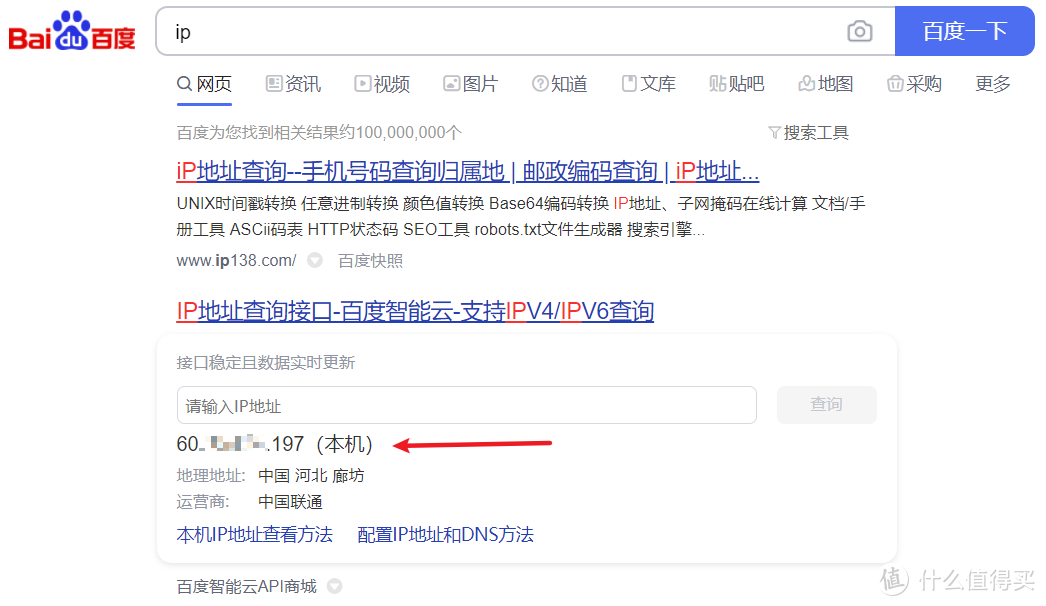
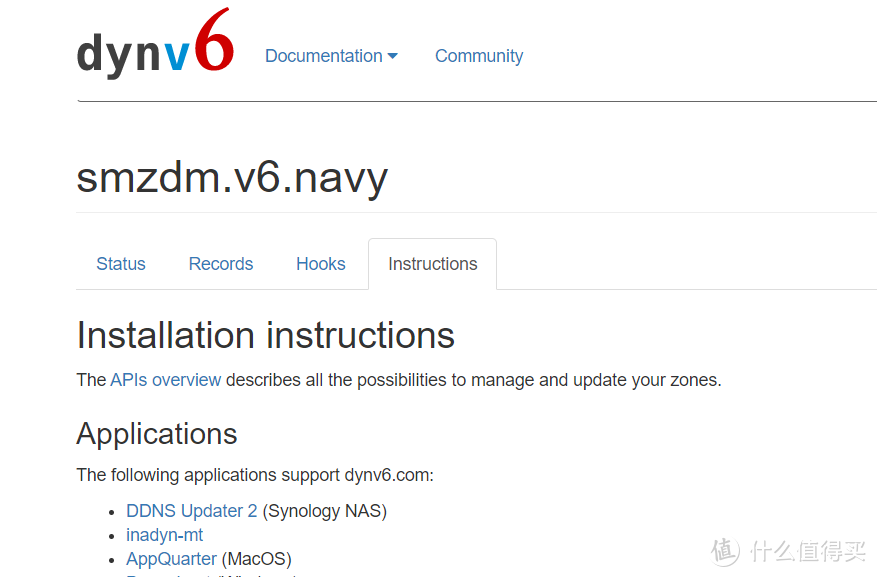
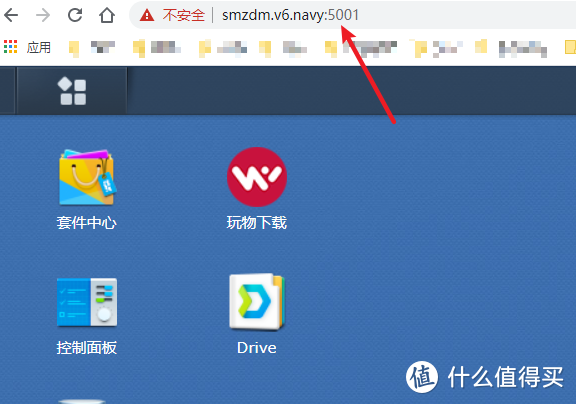

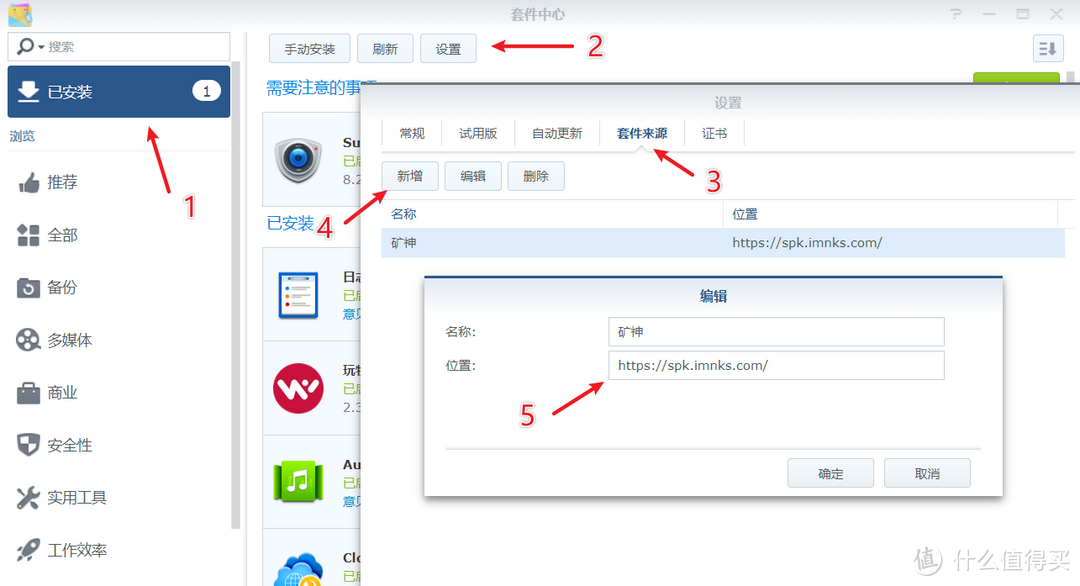
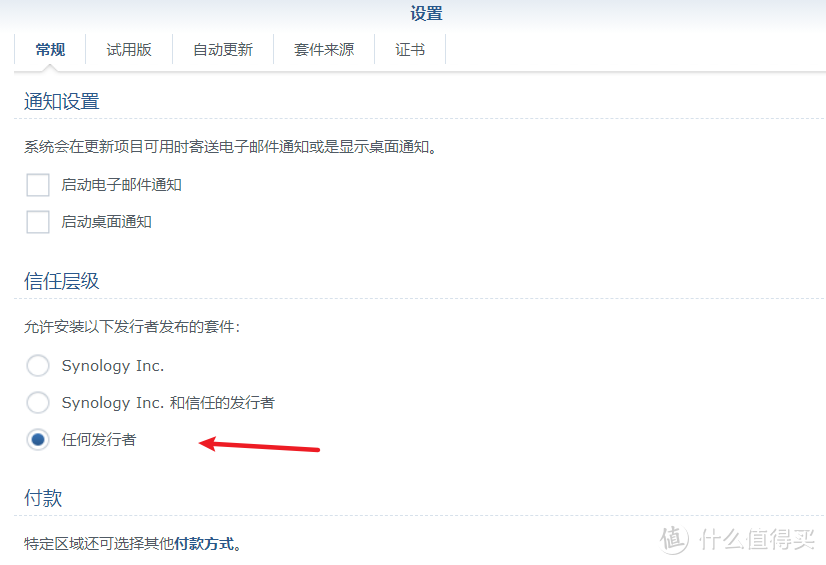

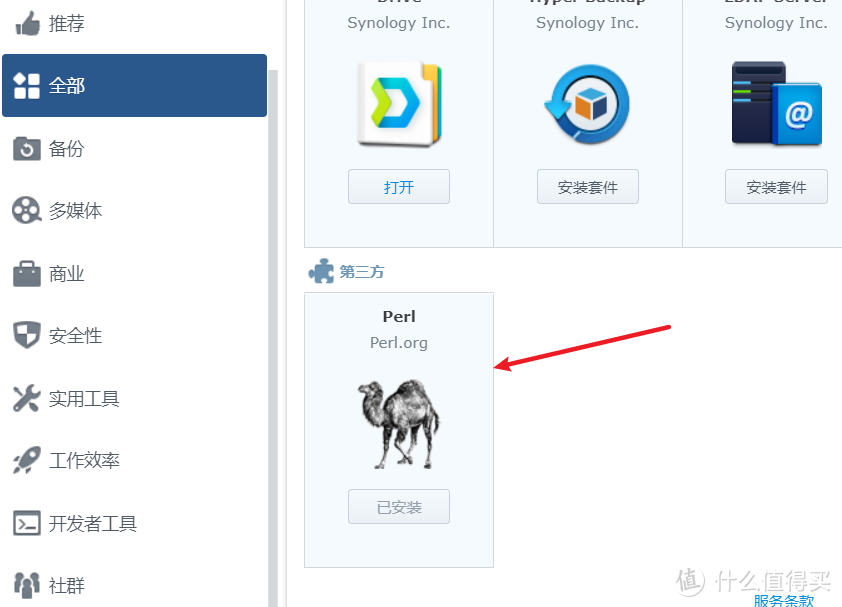
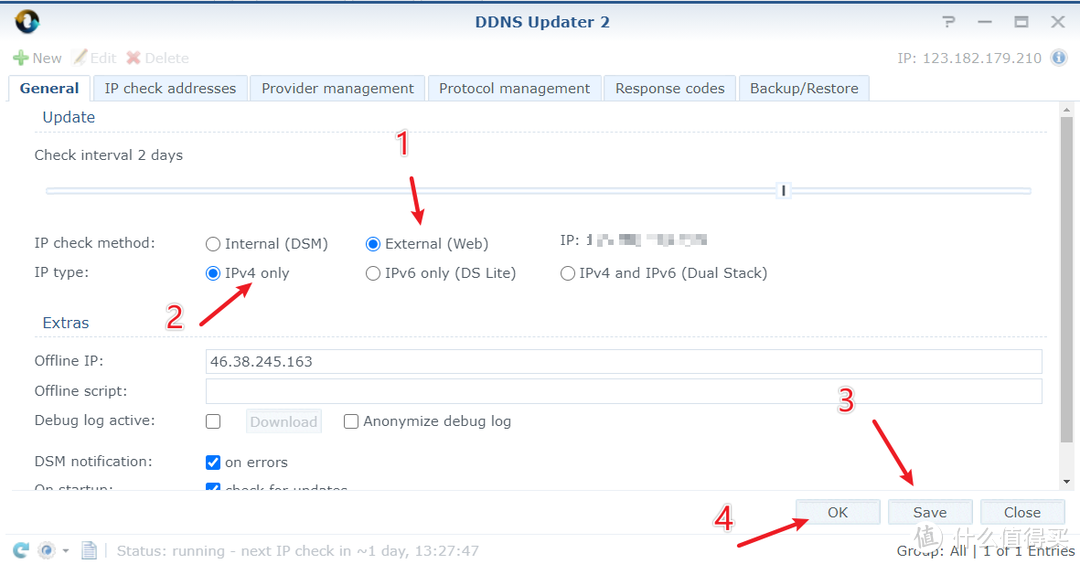
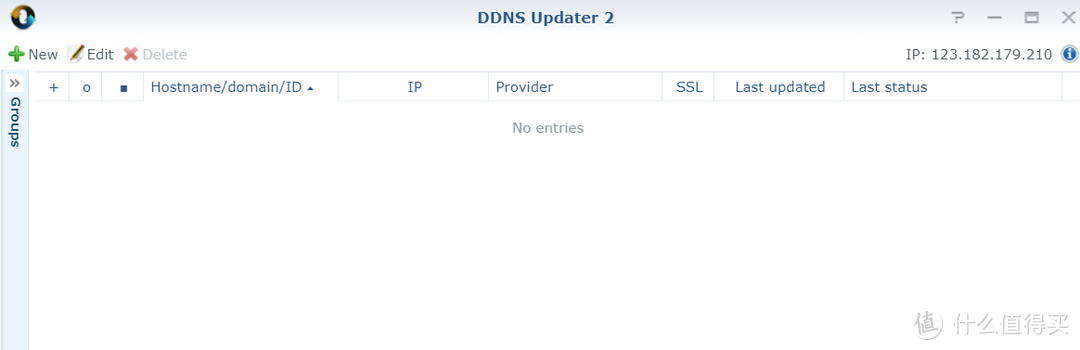
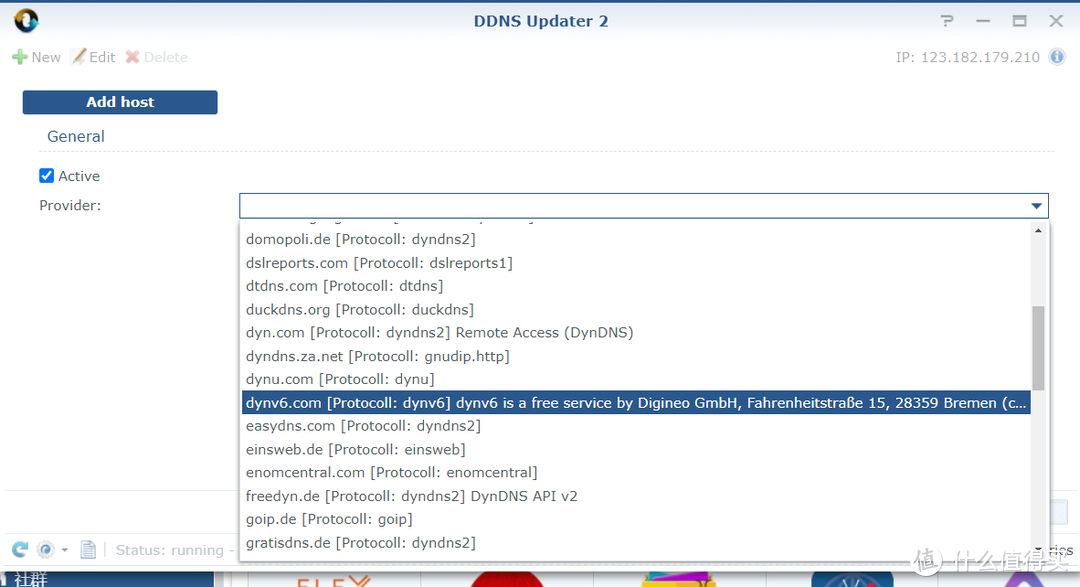
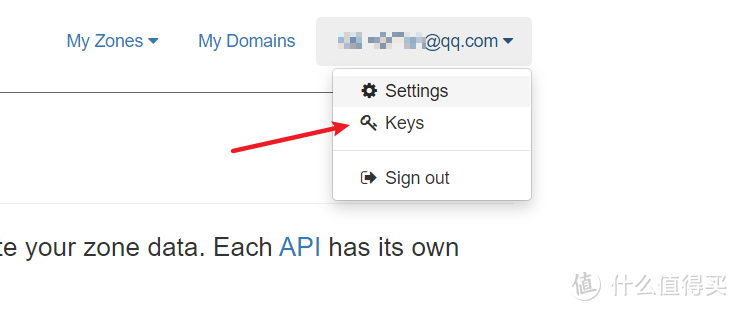
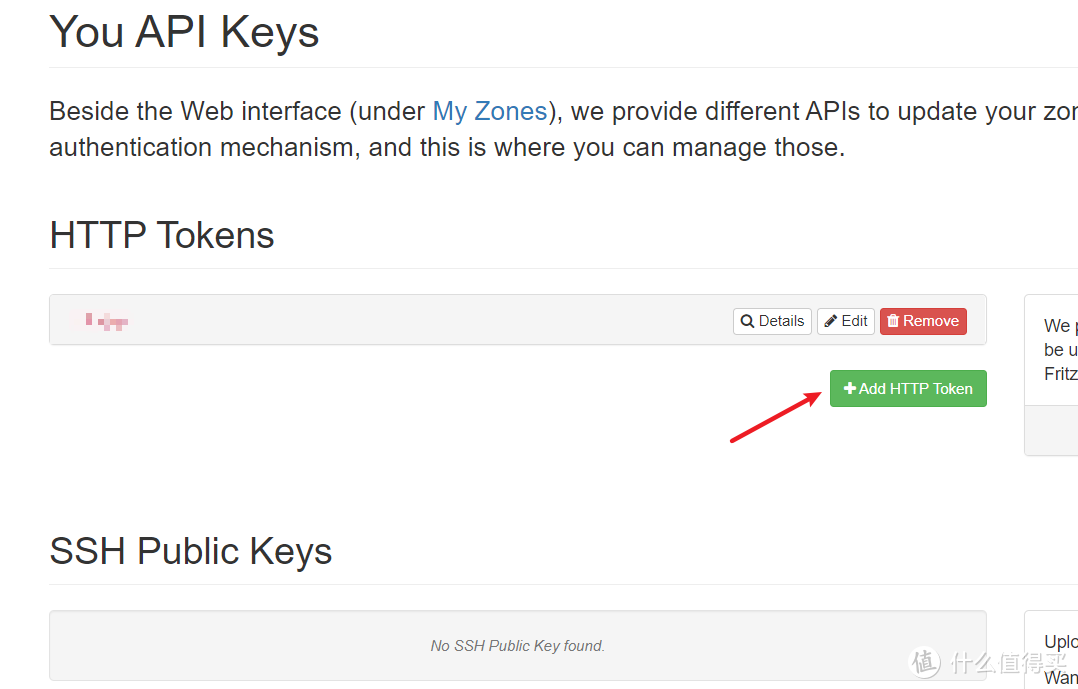
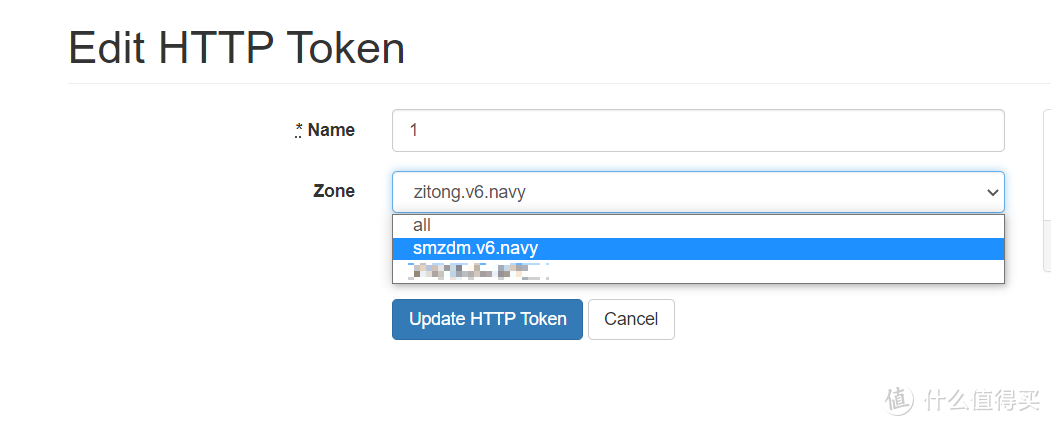

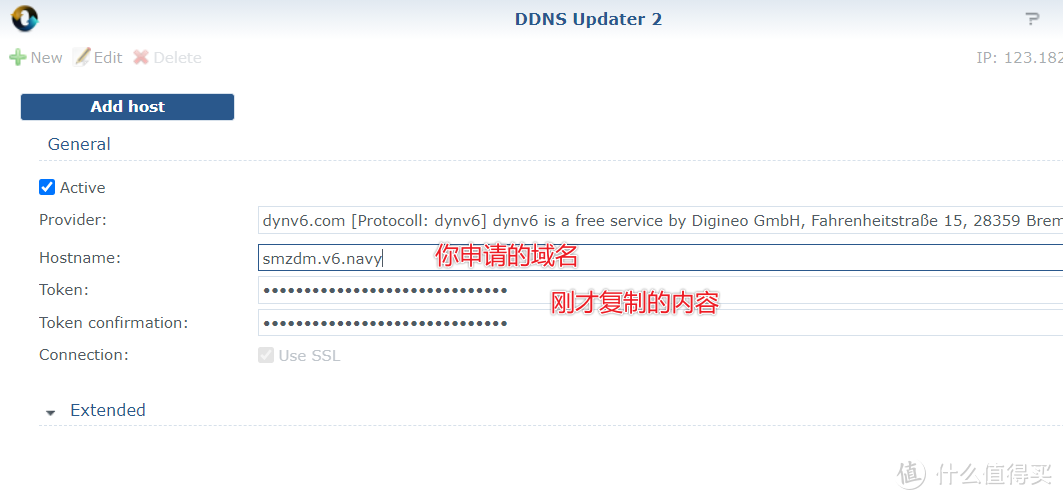
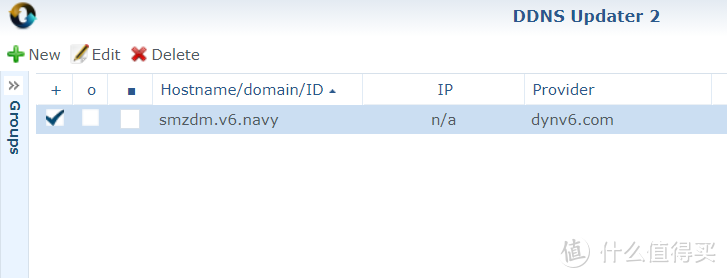
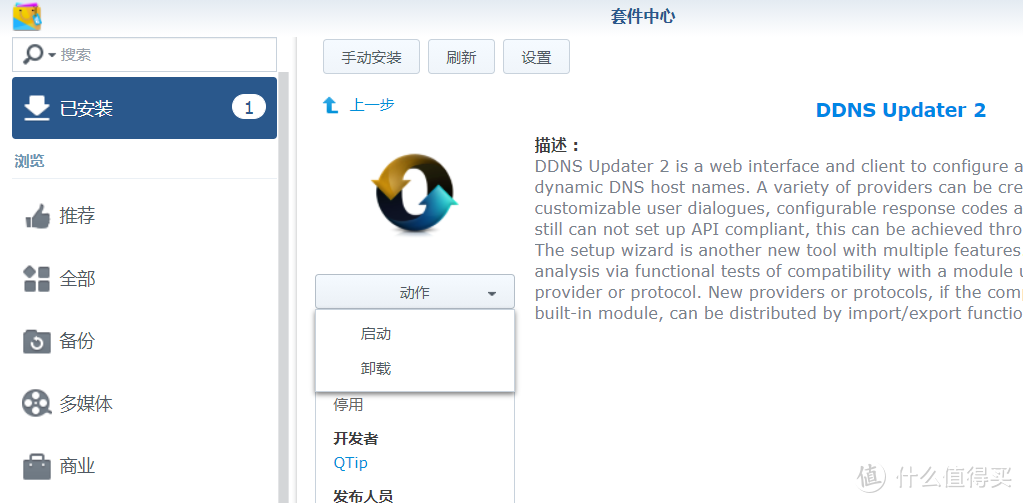
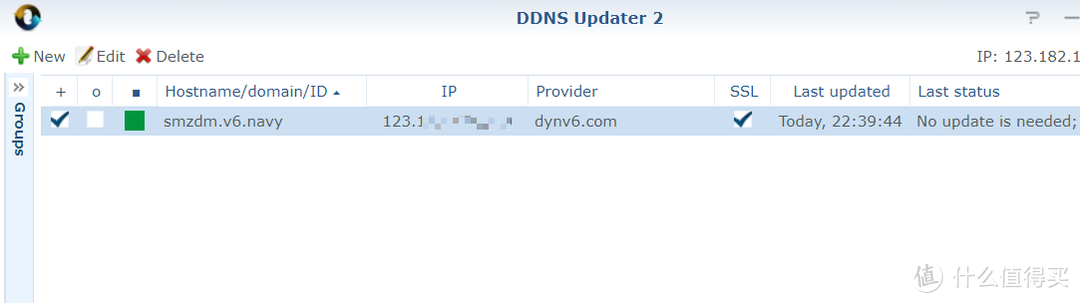
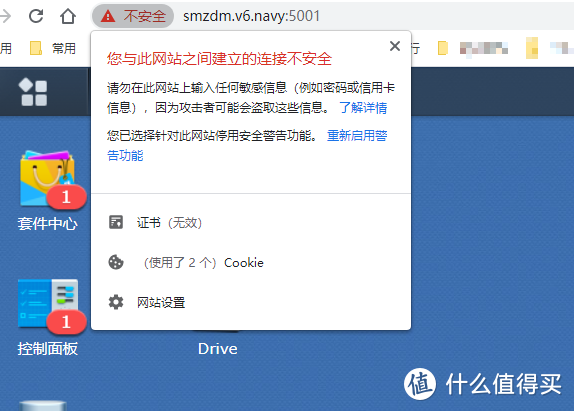

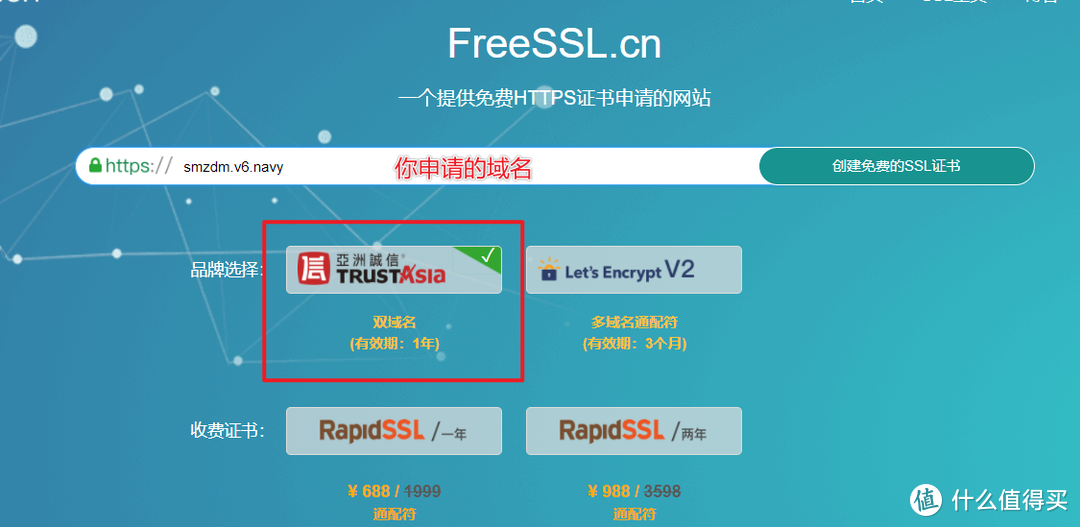
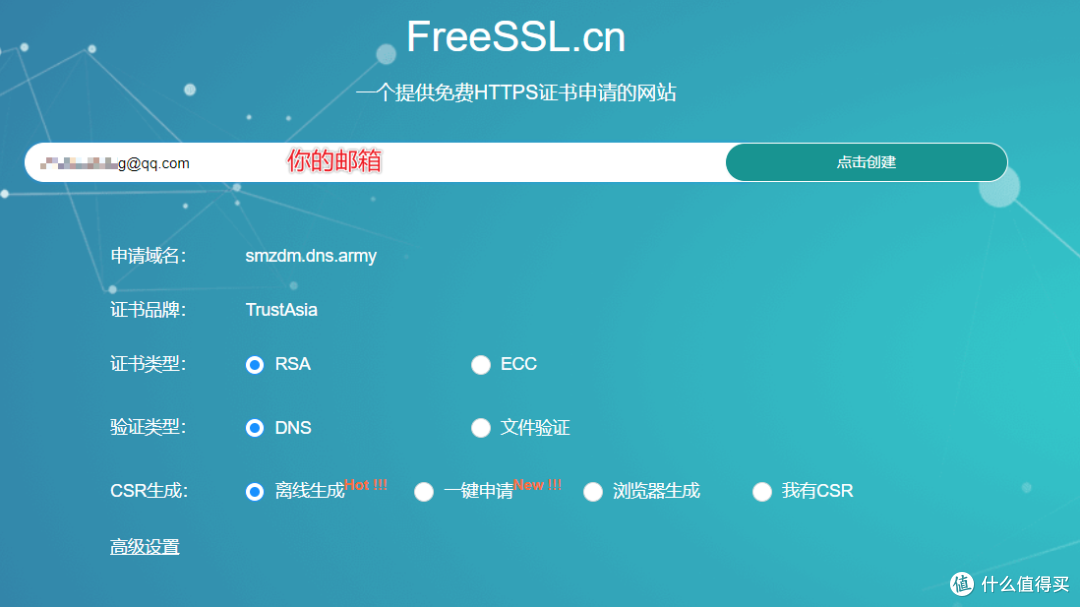
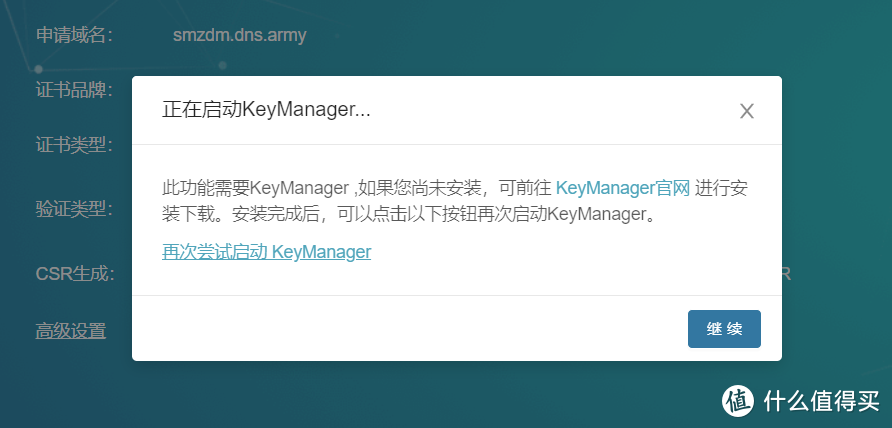
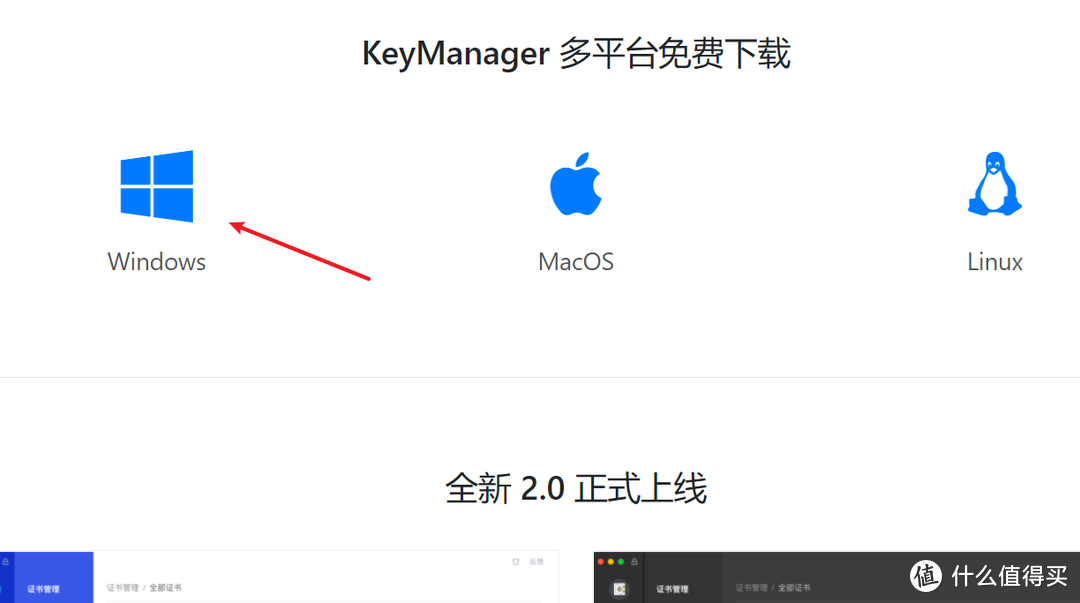
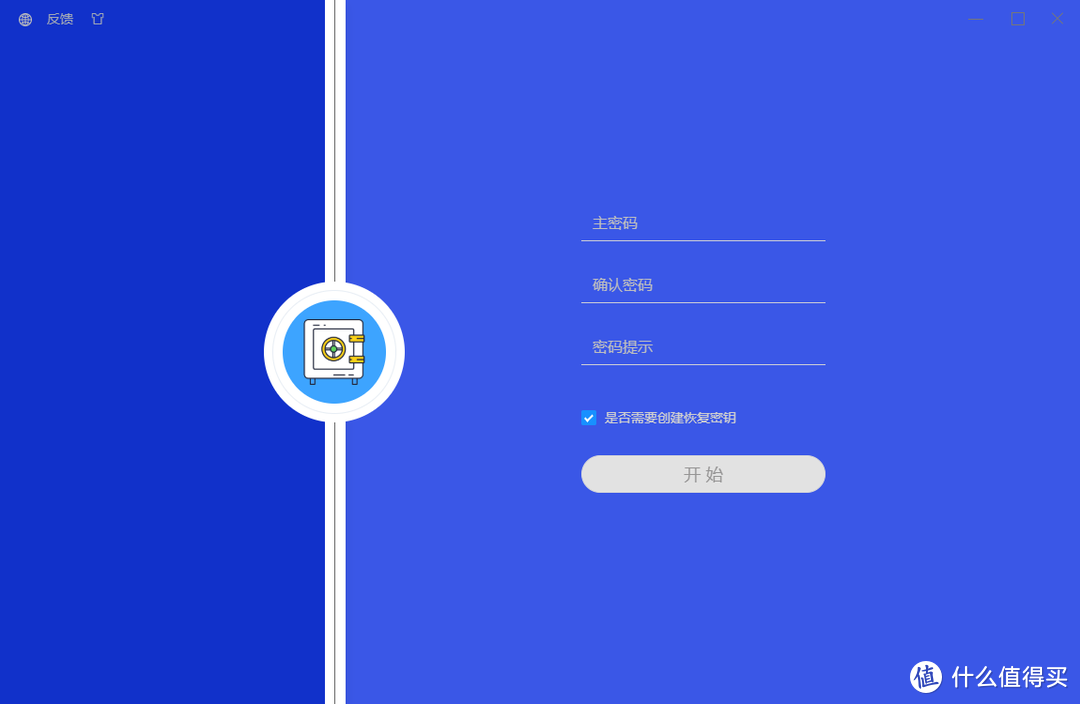
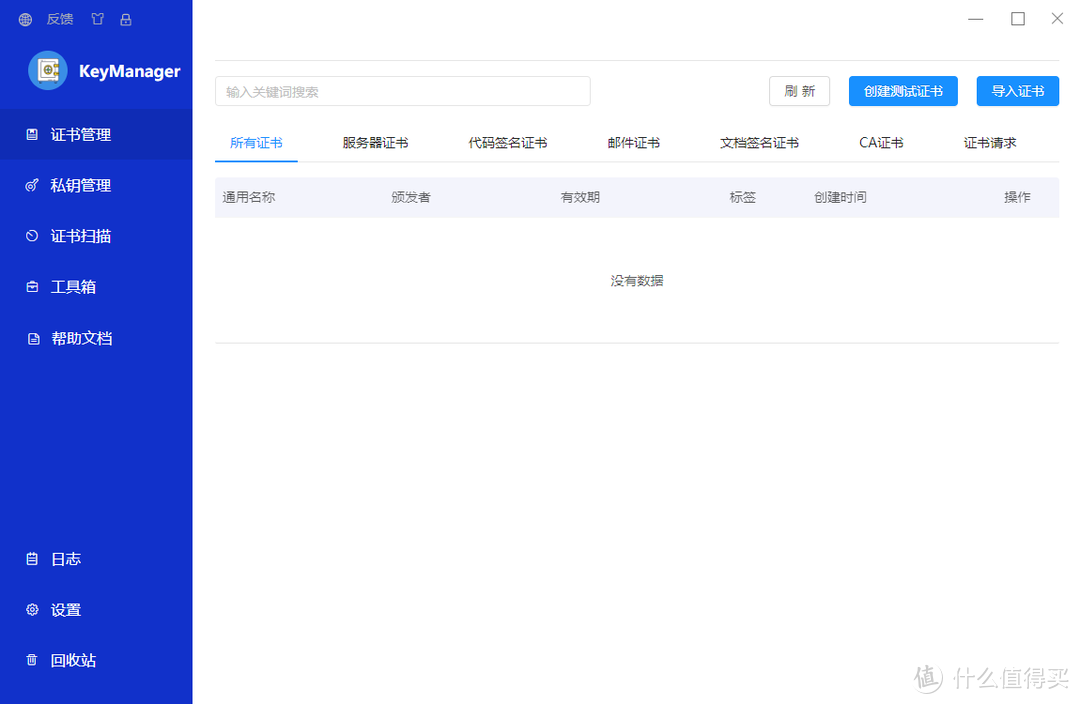
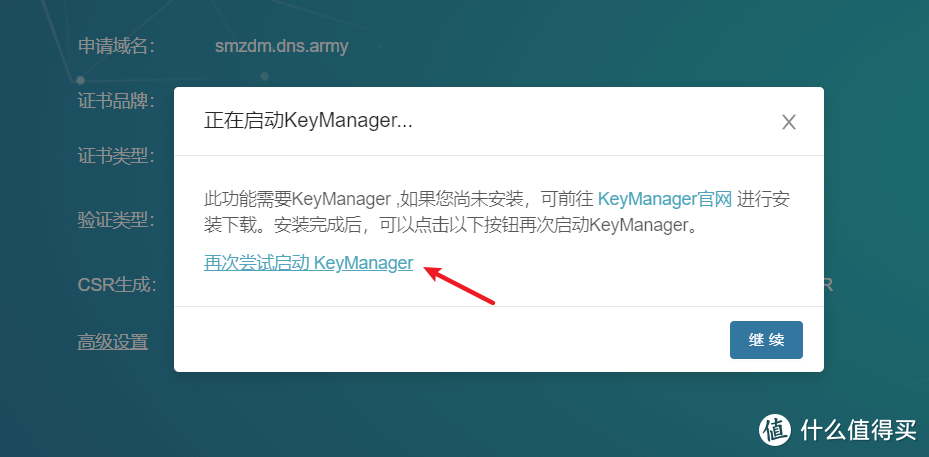
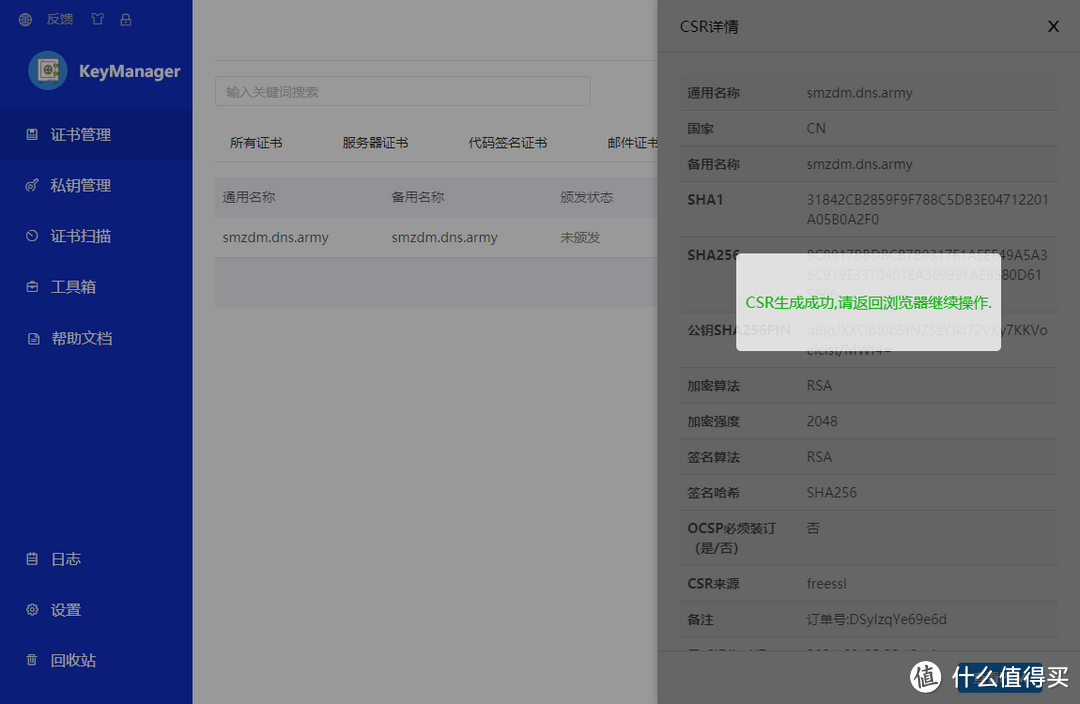
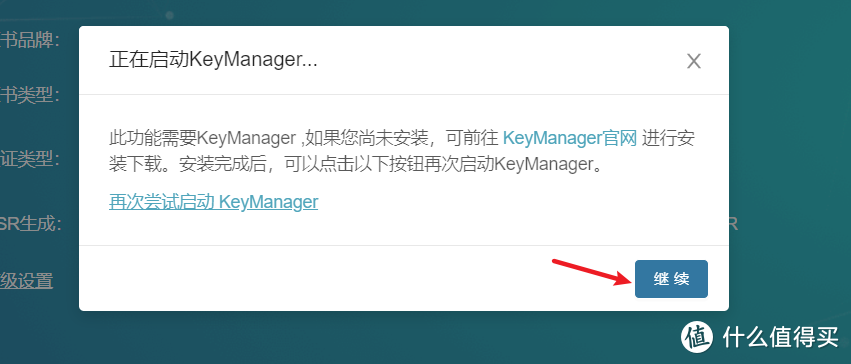
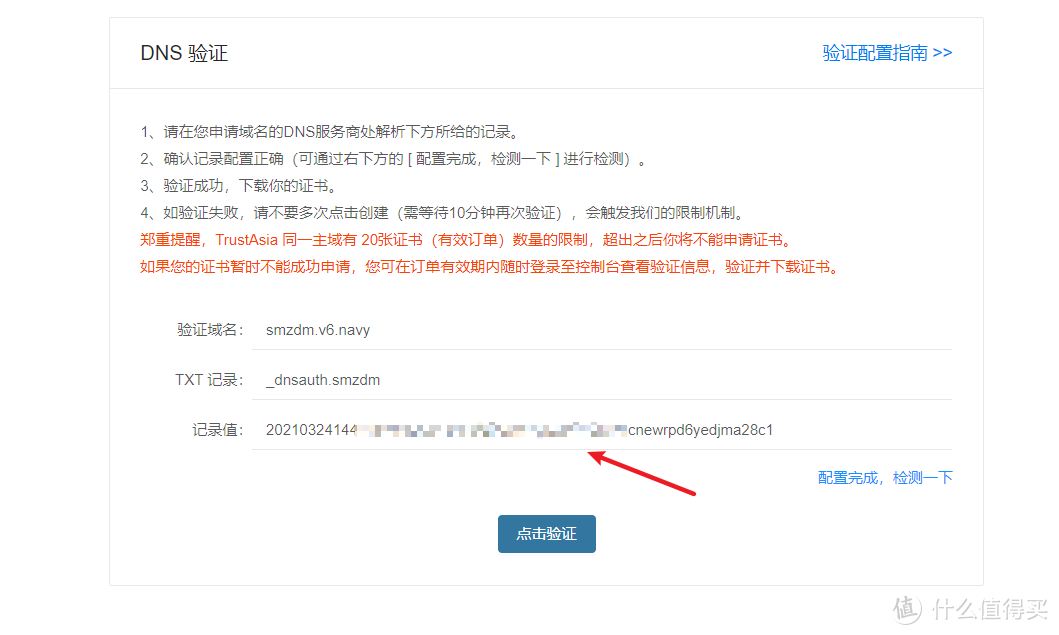
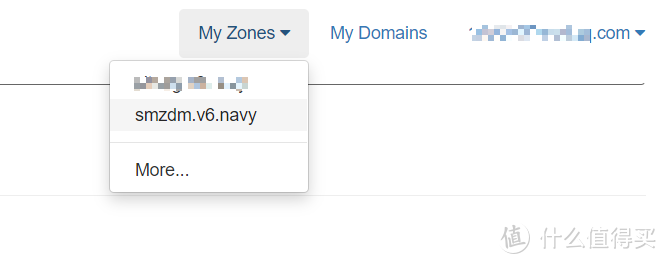
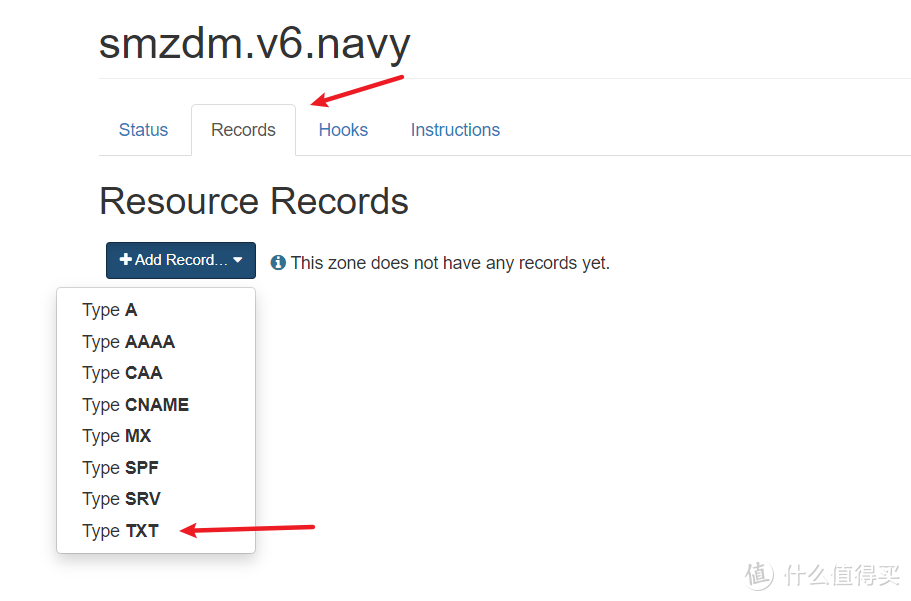
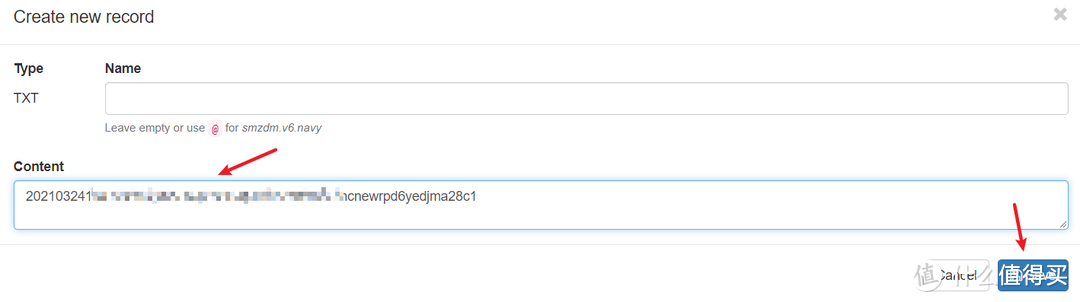
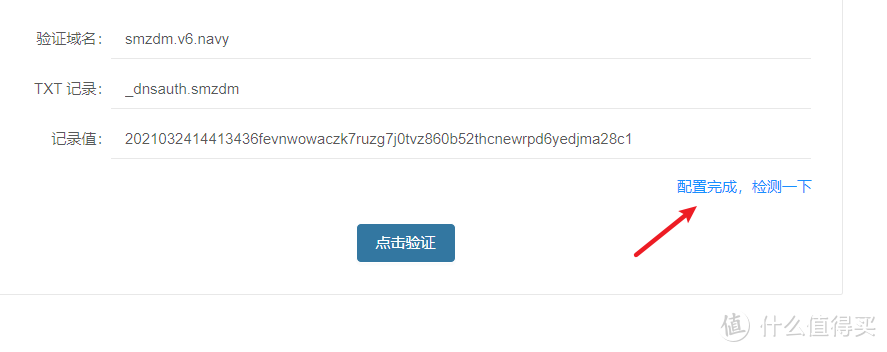
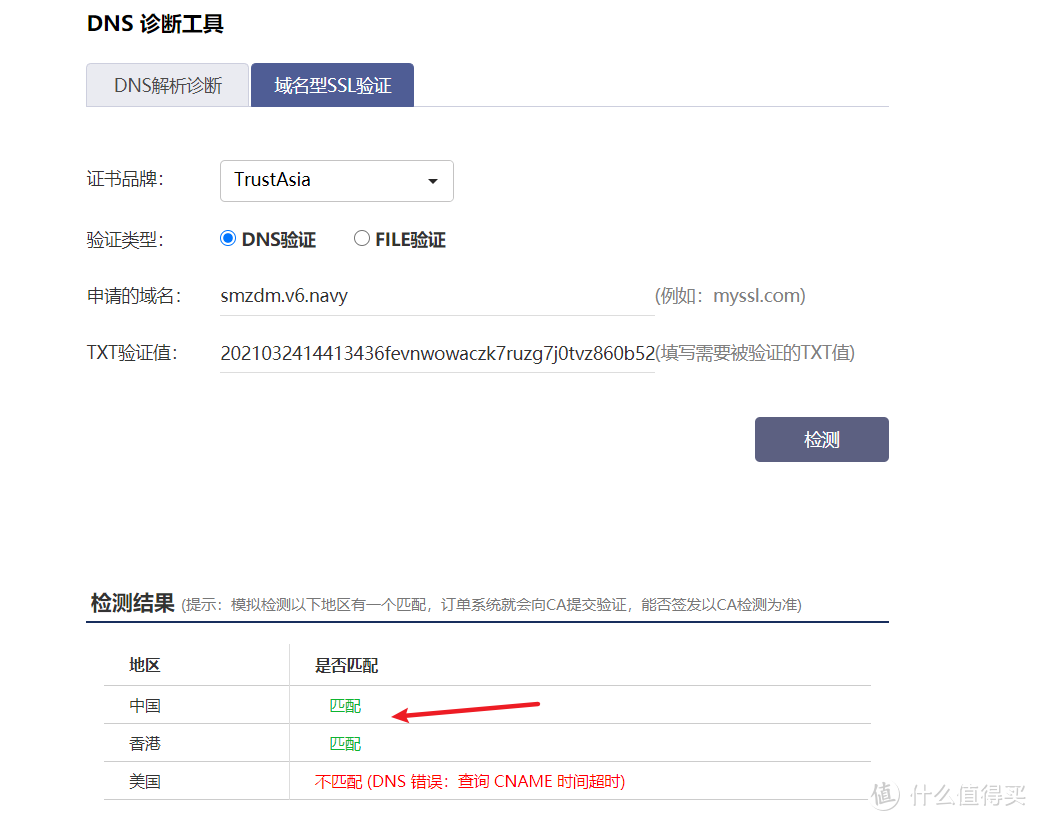
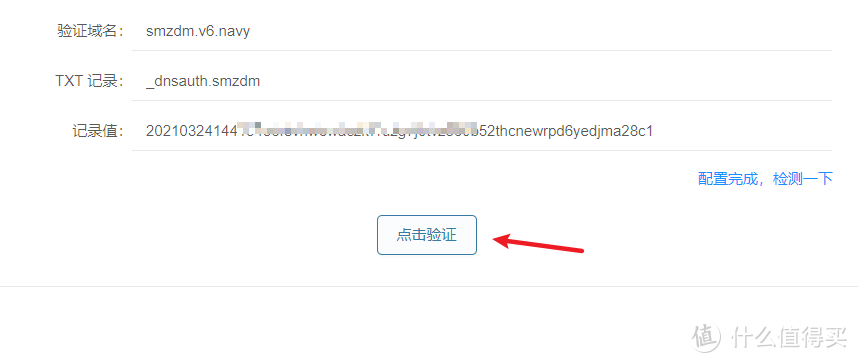
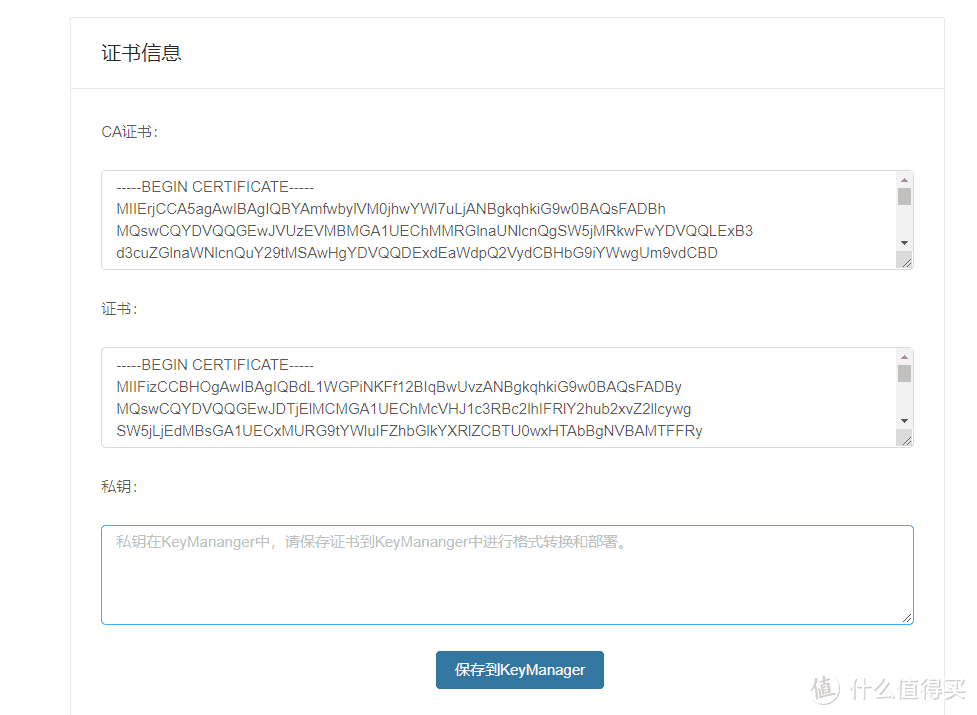
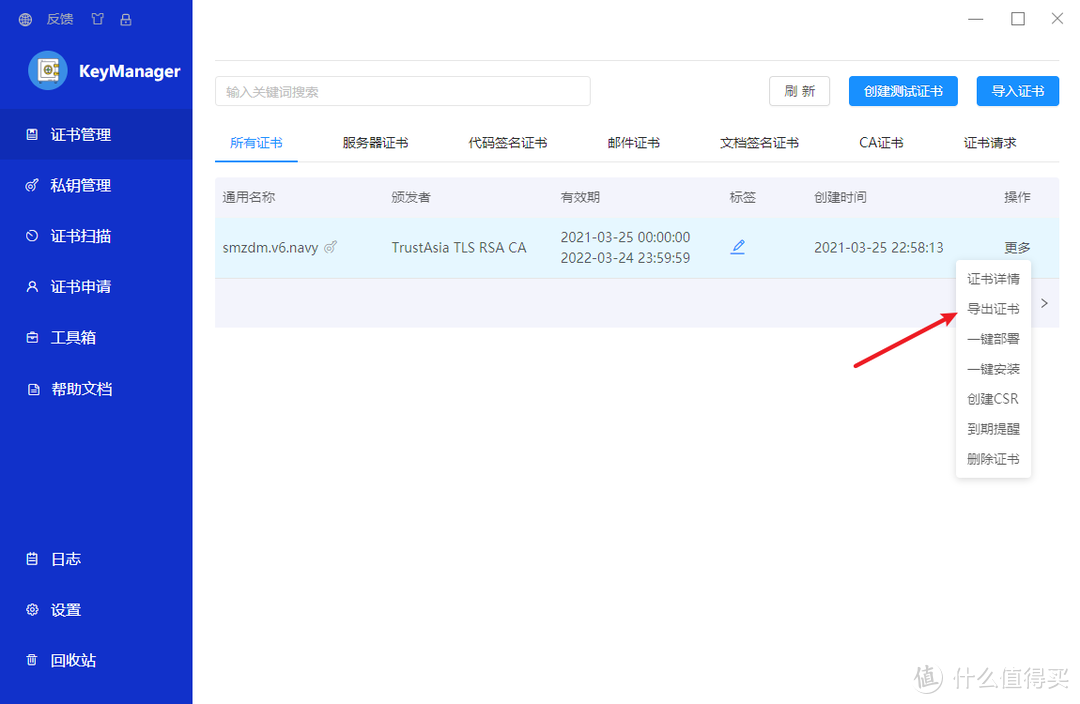
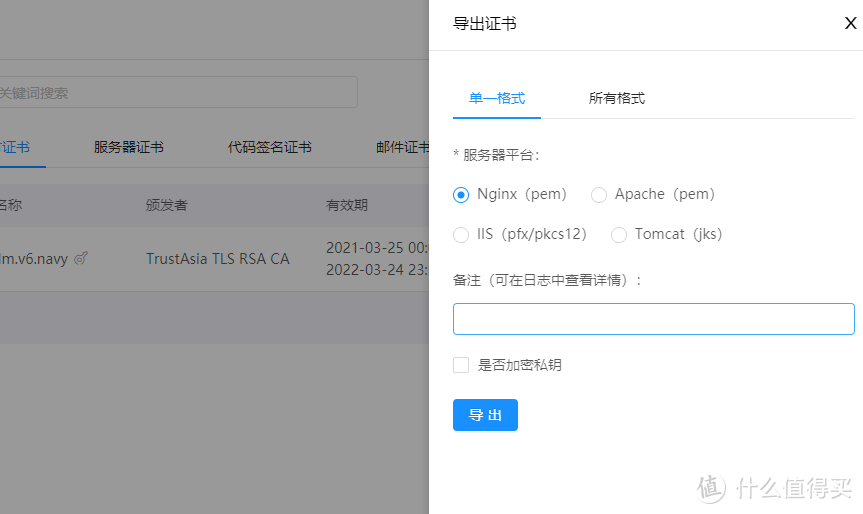
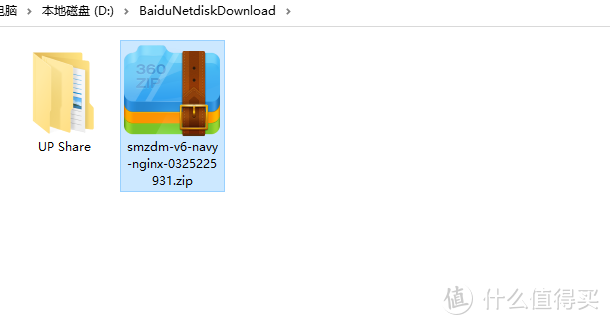
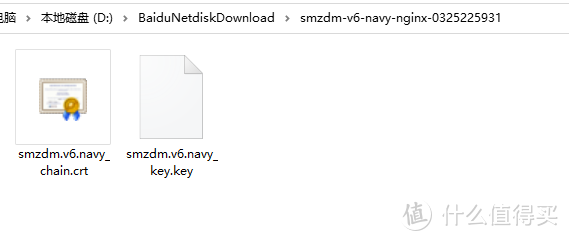
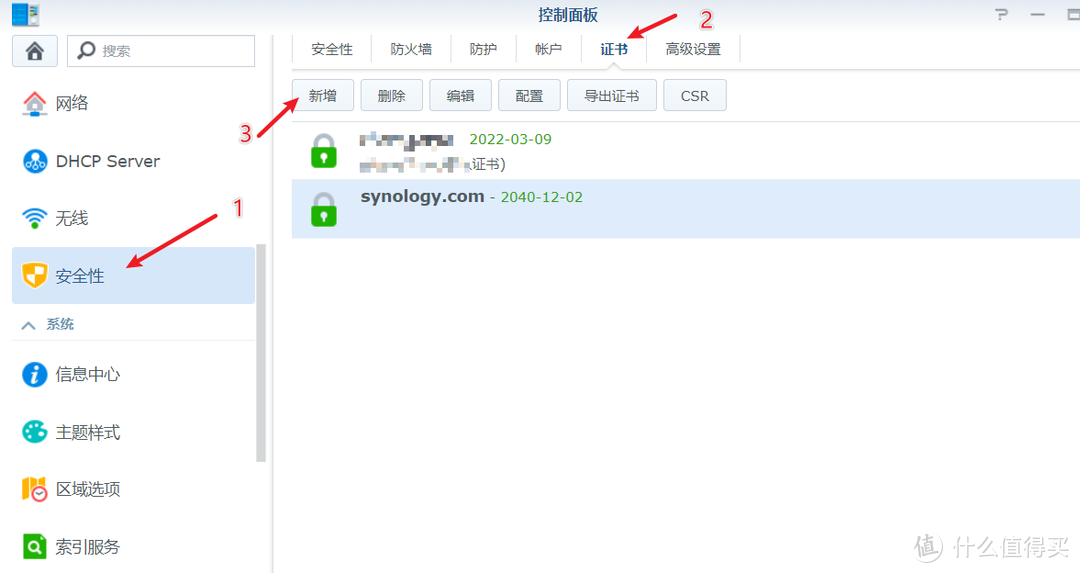
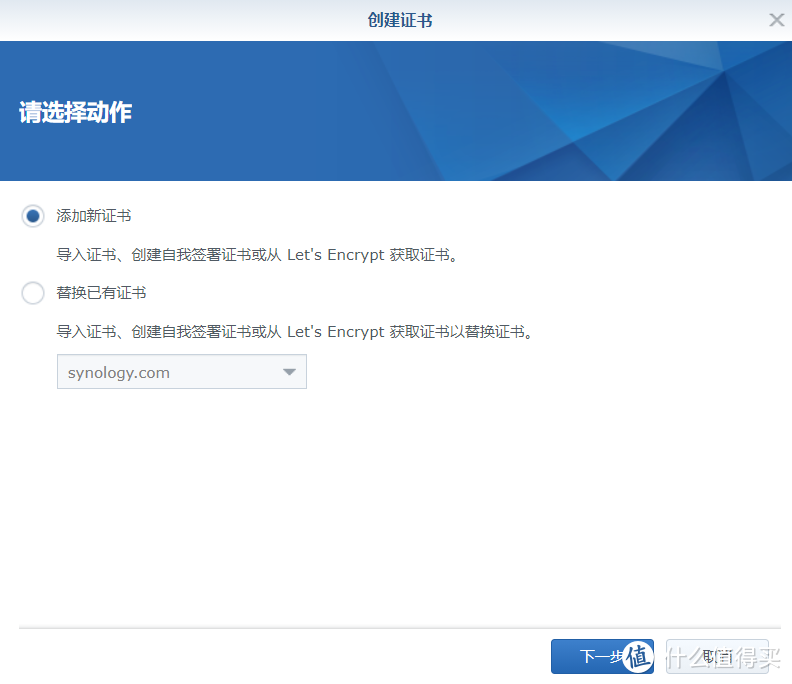
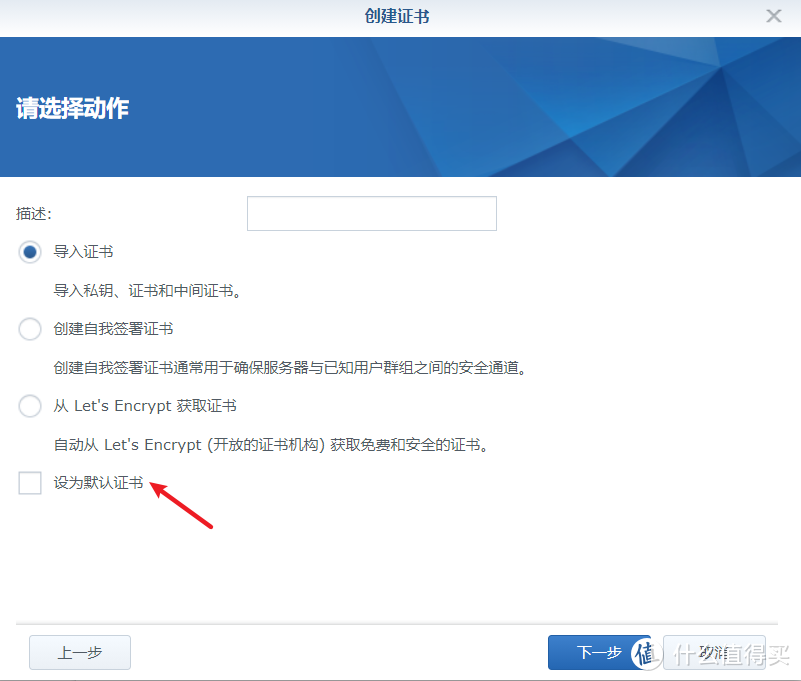
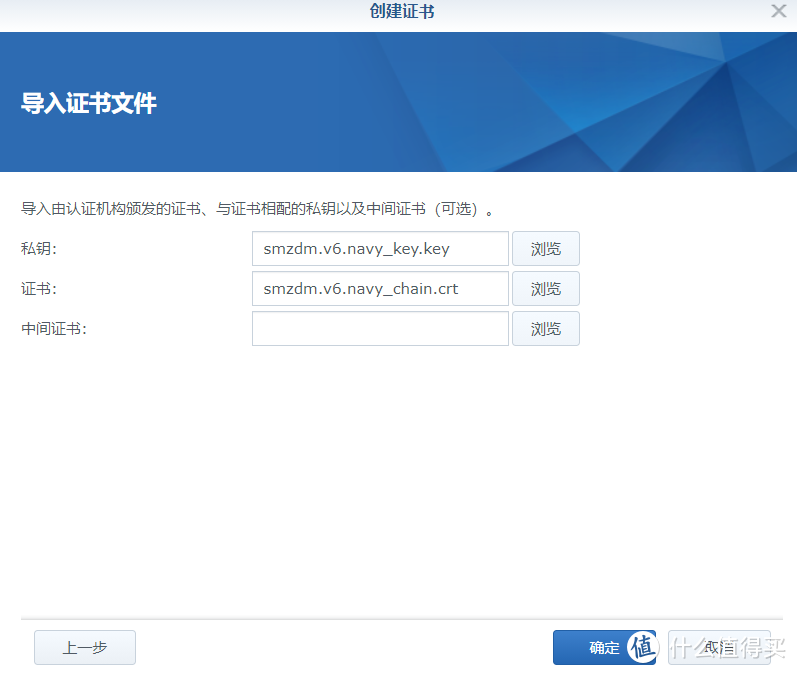
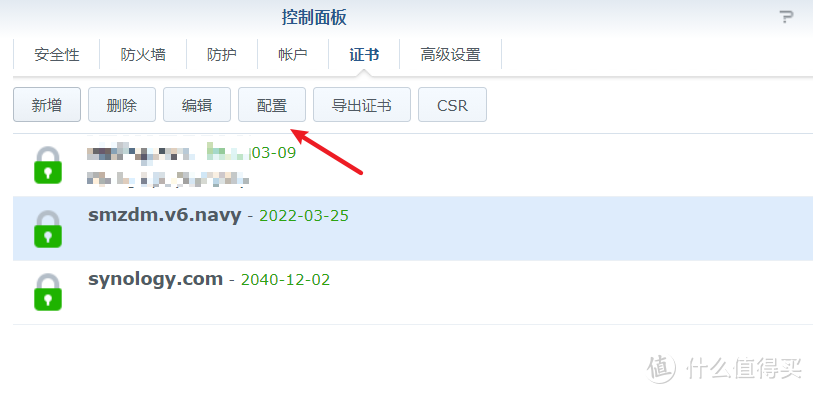
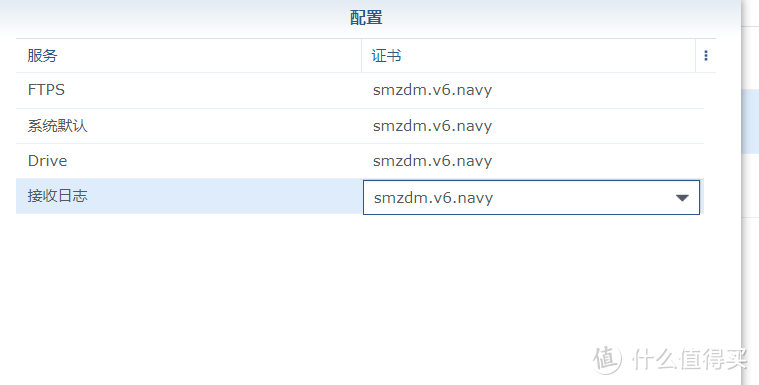
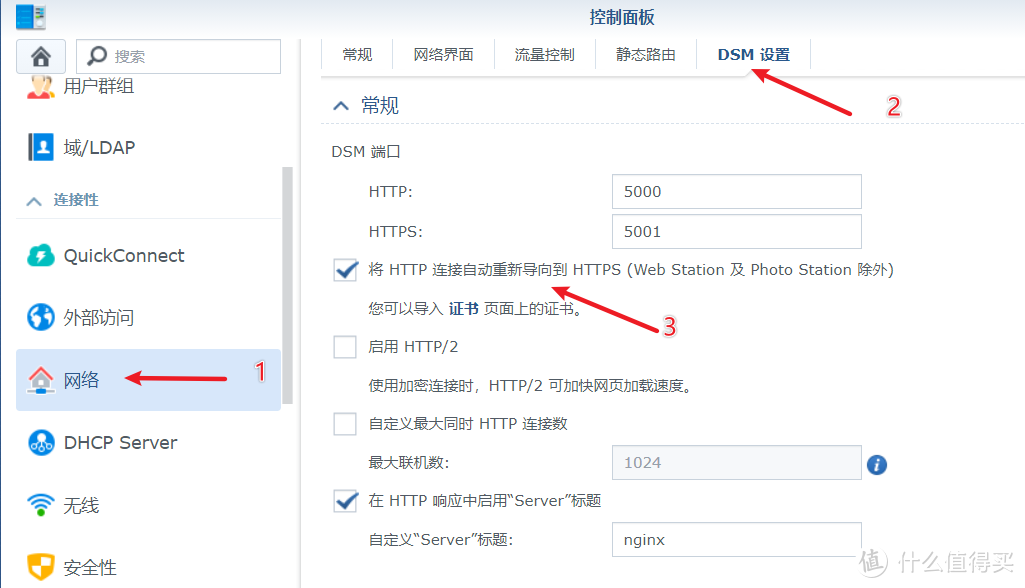


















































































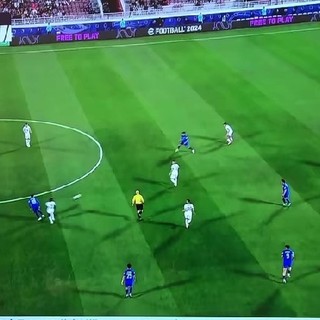







viatka
我就用的自带的,稳定用到现在了。
校验提示文案
摄影无限
校验提示文案
值友6847650699
校验提示文案
道李
校验提示文案
太平洋里的水
校验提示文案
风舞淼痕
2. 域名是二级域名,如果需要自建站,或者AIO,之前好像有文章讲过会有麻烦,但如果只是访问NAS的话没有区别;
3. 除了域名之外,个人倾向证书去DNSPOD申请,虽然只有一年有效期,至少鹅厂算是大厂,比较放心,而且证书可以直接在群晖的控制面板导入,更加方便。
Anyway, 作者给出了多一种选择,还是非常感谢!
校验提示文案
里欧阳
校验提示文案
swapon
校验提示文案
bozhai
校验提示文案
ggex3
校验提示文案
一个大西瓜哟
校验提示文案
老子不姓李
校验提示文案
值友5645025802
校验提示文案
张Fairy
校验提示文案
焱炎火
校验提示文案
紫听轩主
校验提示文案
hong9273
校验提示文案
zstellarx
校验提示文案
只看不买不现实
校验提示文案
太平洋里的水
校验提示文案
太平洋里的水
校验提示文案
值友1487275869
校验提示文案
我的小兵兵
校验提示文案
肥猫fans
校验提示文案
枫之韵
校验提示文案
swapon
校验提示文案
飞安东
校验提示文案
云在飘727
校验提示文案
沙滩仔
校验提示文案
赚钱撸毛
校验提示文案
里欧阳
校验提示文案
值友6847650699
校验提示文案
太平洋里的水
校验提示文案
只看不买不现实
校验提示文案
摄影无限
校验提示文案
zstellarx
校验提示文案
道李
校验提示文案
hong9273
校验提示文案
紫听轩主
校验提示文案
焱炎火
校验提示文案